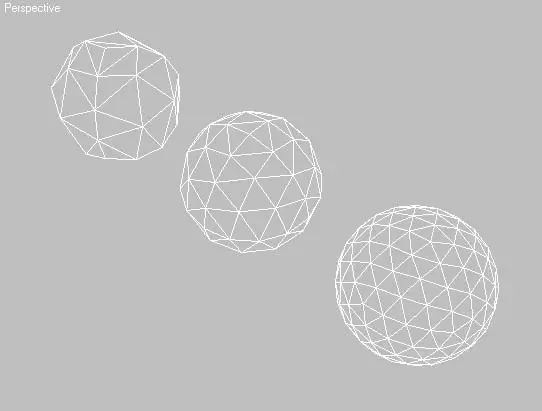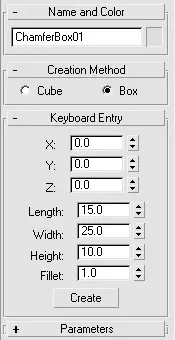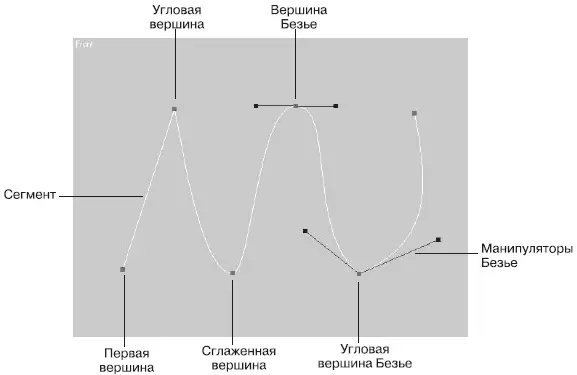4. Щелкните в окне проекции и переместите указатель мыши в сторону для создания параметрического объекта GeoSphere(Геосфера).
5. При необходимости уточните радиус объекта в поле Radius(Радиус).
6. Укажите количество сегментов в поле Segment(Количество сегментов), чтобы задать плотность сетки поверхности объекта.
7. Переключатель Geodesic Base Type(Базовый тип оболочки) установите в положение, соответствующее создаваемому объекту:
· Tetra(Тетраэдр) – четырехгранник (рис. 2.14, слева );
· Octa(Октаэдр) – восьмигранник (рис. 2.14, посередине );
· Icosa(Икосаэдр) – двадцатигранник (рис. 2.14, справа ).
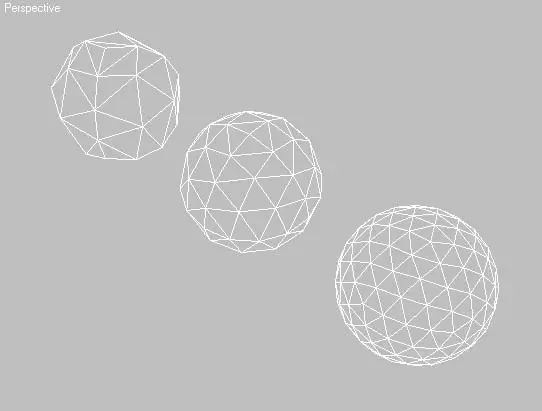
Рис. 2.14.Три объекта GeoSphere (Геосфера), различающиеся типом оболочки: Tetra (Тетраэдр) (слева) , Octa (Октаэдр) (посередине) , Icosa (Икосаэдр) (справа)
8. Установите флажок Hemisphere(Полусфера) для получения половины объекта – полусферы.
9. Установите флажок Base to Pivot(Точка опоры внизу), чтобы переместить точку опоры из центра объекта к его основанию.
Построим ChamferBox(Параллелепипед с фаской) с помощью главного меню и ввода значений параметров с клавиатуры.
1. Выполните команду Create→ Extended Primitives→ ChamferBox(Создание → Улучшенные примитивы → Па раллелепипед с фаской). В результате на командной панели появятся свитки параметров параллелепипеда с фаской (рис. 2.15).
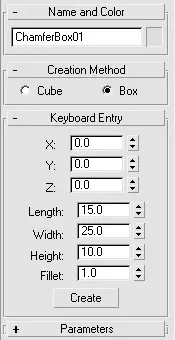
Рис. 2.15.Настройки примитива ChamferBox (Параллелепипед с фаской) на командной панели
2. В полях X, Yи Zвведите значения смещения относительно начала координат по соответствующим осям.
3. Введите значения параметров Length(Длина), Width(Ширина), Height(Высота) и Fillet(Закругление).
4. Щелкните на кнопке Create(Создать) для создания объекта в окнах проекций.
5. При необходимости, используя свиток Parameters(Параметры), задайте количество сегментов для сторон параллелепипеда с фаской и количество сегментов для закругления.
6. Для сглаживания поверхности в пределах закругления установите флажок Smooth(Сглаживание) (рис. 2.16).

Рис. 2.16.Параллелепипед с фаской
Для создания сложных объектов сцены не всегда хватает простых и сложных параметрических объектов. В этом случае на помощь приходят объекты форм. В 3ds Max объекты форм создаются в качестве исходной геометрии для построения других более сложных объектов методом лофтинга (то есть размещением набора характерных сечений объекта вдоль траектории пути), выдавливания, вращения и т. д. Можно также создать формы, управляющие движением во время анимации.
Категория Shapes(Формы) состоит из трех групп объектов – это Splines(Сплайны), NURBS Curves(NURBS-кривые) и Extended Splines(Улучшенные сплайны).
Рассмотрим первую группу как наиболее распространенную и часто используемую.
Что такое сплайны? Это кривые, представляющие собой набор вершин, соединенных прямолинейными или криволинейными отрезками – сегментами. Вершины (Vertices), сегменты (Segments) и сплайны (Splines) составляют уровень подобъектов кривых этого типа.
Вершины – это точки, находящиеся на концах сегментов и определяющие кривизну сплайна. Различают четыре типа вершин.
• Smooth(Сглаженная) – плавно соединяющая два смежных сегмента, которые имеют равную степень кривизны.
• Corner(Угловая) – соединяющая два сегмента, которые образуют излом кривой в месте соединения.
• Bezier(Безье) – подобна сглаженной вершине, но с возможностью управления кривизной в точке соединения сегментов при помощи манипуляторов Безье. Манипуляторы находятся на одной прямой, позволяя управлять только их наклоном и длиной, что вызывает изменение кривизны сегментов и их ориентацию.
• Bezier Corner(Угол Безье) – как и вершина типа Bezier(Безье), имеет манипуляторы, но в отличие от Bezier(Безье) манипуляторы можно настраивать независимо друг от друга.
На рис. 2.17 показана кривая со всеми типами вершин.
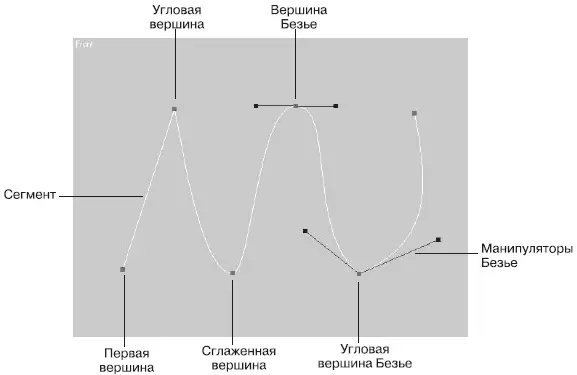
Рис. 2.17.Подобъекты сплайна
Читать дальше
Конец ознакомительного отрывка
Купить книгу